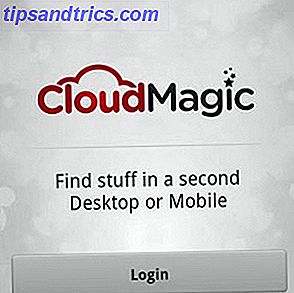En av de stora fördelarna med Linux-skrivbordet är möjligheten att anpassa bokstavligen alla aspekter av din datorupplevelse. Om du vill ha ett ultralätt och snabbt skrivbord, är du täckt. Om du vill ha ett prickigt, kraftfullt skrivbord som du kan visa upp för dina vänner, är du täckt. KDE, en av de populära skrivbordsmiljöerna, har gott om anpassningsfunktioner men visste du att det erbjuder ett netbookoptimerat Linux-skrivbordsgränssnitt?
En av de stora fördelarna med Linux-skrivbordet är möjligheten att anpassa bokstavligen alla aspekter av din datorupplevelse. Om du vill ha ett ultralätt och snabbt skrivbord, är du täckt. Om du vill ha ett prickigt, kraftfullt skrivbord som du kan visa upp för dina vänner, är du täckt. KDE, en av de populära skrivbordsmiljöerna, har gott om anpassningsfunktioner men visste du att det erbjuder ett netbookoptimerat Linux-skrivbordsgränssnitt?
En introduktion till problemet och lösningen
KDE har varit känt för att erbjuda ett mycket prickigt och eye candy-fyllt skrivbordsgränssnitt som är mycket kraftfullt samtidigt. Men som vanligt med de flesta andra stationära optimerade gränssnitt är knapparna relativt små, vilket gör att man använder en netbook lite hårdare än vad den behöver vara. Med netbookoptimerade gränssnitt är det lättare att använda en så liten enhet som knapparna på skärmen är vanligtvis större, vilket gör dem enklare att se och välja.

I ett tag har KDE nu erbjudit ett netbookgränssnitt som gör det enklare att använda netbooks och liknande enheter samtidigt som det blinkar ögat godis som KDE är känt för. Vid första anblicken är det ganska imponerande och utnyttjar verkligen skärmen för en så låg effektenhet.
Hur man får det

Det här är förstås bara om du har KDE installerat och startar det. Det finns många utdelningar som antingen använder KDE som standard eller har KDE-spinn, till exempel Kubuntu Varför finns det så många versioner av Ubuntu? [Teknologi förklarad] Varför finns det så många versioner av Ubuntu? [Teknologi förklaras] Läs mer, Fedora Linux har bara blivit bättre med Fedora 16 Beta Distribution Linux har bara blivit bättre med Fedora 16 Beta Distribution Linux-distributionerna har förbättrats med språng och de förbättringar som blir synliga i de senaste betaversionerna. Fedora, en av flaggskeppsfördelningarna som bär GNOME 3, är inte annorlunda och borde ha ... Läs mer, openSUSE Så här installerar du KDE-trunk på openSUSE [Linux] Så här installerar du KDE-trunk på openSUSE [Linux] Open Source-världen rör sig på en mycket snabb takt, och även om det finns många regelbundna utgåvor, kan tiden mellan utgåvor redan erbjuda funktioner som du kan behöva. Använda stamversionen ... Läs mer, och många fler. Från ditt skrivbord, gå till din meny och välj Systeminställningar . Välj sedan kategorin Arbetsyta beteende, välj fliken Arbetsyta och välj sedan arbetsbokstypen för Netbook . Vänta några sekunder (beroende på datorns hastighet) och det nya gränssnittet ska laddas.
Om gränssnittet
Panel
Nu borde du kunna se det nya gränssnittet i all sin ära. Alla nya öppna applikationer startar hela skärmen. Fyll inte i panik om du inte hittar någon Avsluta / Stäng-knapp någonstans på programmets gränssnitt, eftersom du hittar en nära knapp om du skjuter musen uppe i det övre högra hörnet.
På vilket sätt innehåller panelen högst ungefär samma föremål som panelen du brukar använda i botten. Du får fortfarande se alla ikoner i rutan som du brukar använda, och alla program som körs kommer att dyka upp där det står " x-run-program ", där x är numret. Du ser panelen på skärmdumpen nedan.
sidor

Du ser också att det finns två olika "sidor" längst upp till vänster - Sök och starta och Sidan One . Dessa organiserar olika skärmar som du kan se. Sök och start är självförklarande, eftersom det innehåller alla knappar för att starta en installerad applikation. Sidan ett är standardnamnet för en anpassad sida, som bara innehåller widgets som du kan lägga till och ta bort som du vill.
Konfigurera sidor
![]()
Du kan också klicka på den lilla cashewen i nedre vänstra hörnet för att se en liten panel av alternativ för att manipulera dina sidor och widgets. Här kan du också ta bort eller lägga till hela sidor, så du är mer än välkommen att lägga till ett par om det inte räcker med. Den här sidan kan du ha obegränsat virtuellt skärmutrymme för alla dina widgets. Alla widgets du redan vet och älskar kan användas här också.
Slutsats
Sammantaget måste jag säga att KDE har gjort ett bra jobb med detta gränssnitt. Det finns några saker som jag personligen skulle vilja se med, t.ex. att köra applikationer grupperas i sina egna flikar, men det är bara personlig preferens. Netbook-gränssnittet är fortfarande bra och förtjänar mycket ros. Jag rekommenderar att du prövar om du har en enhet som kan dra nytta av den.
Vilka är dina åsikter om KDEs netbookgränssnitt? Vad sägs om netbook-optimerade gränssnitt i allmänhet? Låt oss veta i kommentarerna!